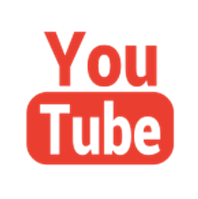|
Υπομνήματα - Τίτλοι |
|
Επιλέγετε το είδος Τίτλου που θα εισαχθεί στο σχέδιο. Στην συνέχεια ανοίγει καρτέλα των Έργων όπου μπορείτε να διαμορφώσετε τα πεδία για κάθε έργο ή σχέδιο, να εξάγετε κατάλογο σχεδίων κ.λ.π. Η εντολή εκτός από την εισαγωγή Τίτλου έχει χρήση και σαν βάση δεδομένων των Έργων όπου αποθηκεύονται τα στοιχεία του Έργου και όλα τα Σχέδια που δημιουργούνται.
|
|
ZTITLOI |
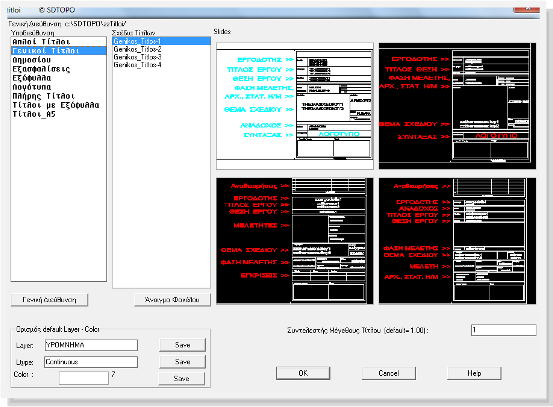
|
Επιλέγετε Κατηγορία και τον Τίτλο που επιθυμείτε. Με κόκκινο εμφανίζονται τα πεδία που περιέχει ο Τίτλος. Αυτά τα πεδία είναι λέξεις κλειδιά και θα είναι ενεργά και στην επόμενη καρτέλα που θα ανοίξει. Για τα κλειδιά που μπορείτε να προσθέτετε στους Τίτλους σας δείτε την εντολή TCDS.
|
|
Help |
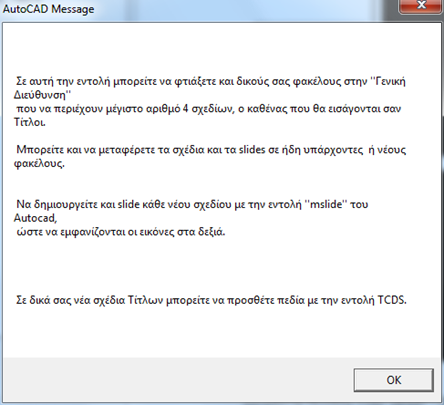
|
Δώστε το LAYER για ’Τίτλους’ : |
|
Λεπτομέρειες: Επιλογή Layer |
|
Επιλέξτε το σημείο εισαγωγής του Τίτλου: |
|
Επιλέγετε το σημείο όπου θα τοποθετηθεί ο Τίτλος στο Σχέδιο.
Μετά την τοποθέτηση ανοίγει η παρακάτω καρτέλα που έχει ενεργά όσα πεδία υπάρχουν στον Τίτλο. (Την καρτέλα μπορείτε να την ανοίγετε και να την διαμορφώνετε, εκτός εντολής, με την ZZBASE. Μπορείτε να προσθέσετε νέο Έργο, να προσθέσετε ή διαμορφώσετε Σχέδια σε υπάρχον, να αναιρέσετε Σχέδιο ή Έργο, να εξάγετε Κατάλογο Σχεδίων κ.λ.π. |
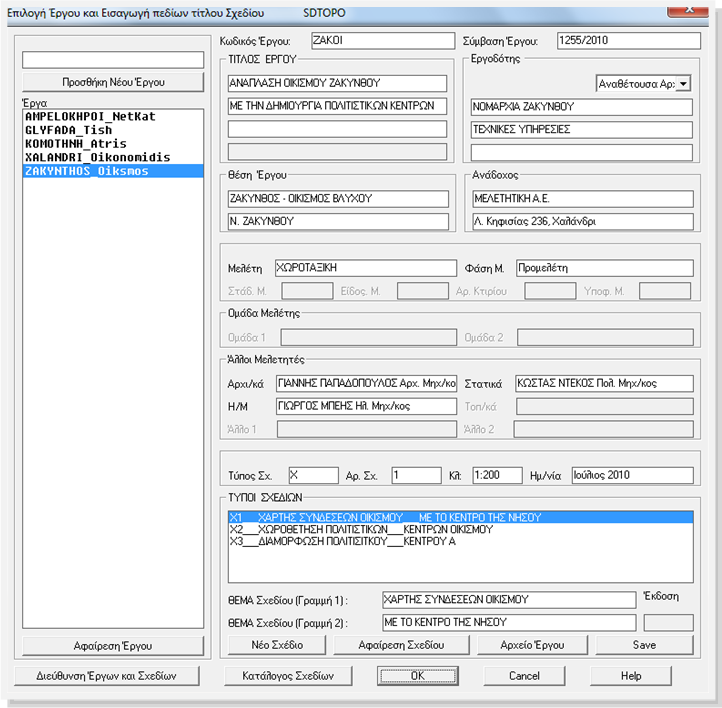

|
Αναγράφετε τον Τίτλο του Νέου Έργου και το προσθέτετε στην Λίστα ή επιλέγετε Έργο από τα ήδη υπάρχοντα που αναγράφονται. Όταν ανοίγει η καρτέλα προτείνεται το Έργο που επιλέξατε στην τελευταία χρήση της εντολή σε οποιοδήποτε Σχέδιο. Το Έργο που θα επιλέξετε περιέχει τα Σχέδια που εμφανίζονται στο δεξί τμήμα της Καρτέλας.
|
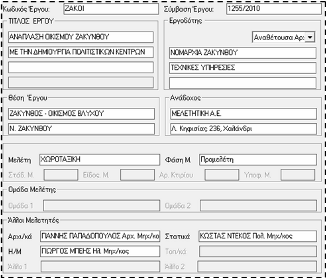
|
Συμπληρώνετε τα αντίστοιχα πεδία που είναι ενεργοποιημένα δηλαδή υπήρχαν σαν λέξεις κλειδί στον Τίτλο που εισήγατε. Για τα κλειδιά που μπορείτε να προσθέτετε στους Τίτλους ώστε να είναι ενεργά τα αντίστοιχα πεδία δείτε την εντολή TCDS. Τα αναγραφόμενα σε κάθε πεδίο μπορούν να είναι ίδια για όλα τα Σχέδια (και να αλλάζουν μόνο οι Τίτλοι των Σχεδίων, η Κλίμακα και η ημερομηνία) ή και να είναι όλα διαφορετικά σε κάθε Σχέδιο.
Την πρώτη φορά που συμπληρώνεται τα πεδία του Έργου πρέπει να δημιουργήσετε “Νέο Σχέδιο” στο παρακάτω τμήμα της καρτέλας για να αποθηκευτούν. |

|
Νέο Σχέδιο: Αποθηκεύονται τα αναγραφόμενα σε όλα τα πεδία της Καρτέλας. Κάθε νέο Σχέδιο μπορεί να έχει ίδια όλα τα πεδία της καρτέλας πλην κάποιων από τον Τύπο, αριθμό ή θέμα Σχεδίου. Αφαίρεση Σχεδίου: Αφαιρείται όποιο Σχέδιο έχετε επιλέξει από την Λίστα Σχεδίων Save: Αποθηκεύονται τα αναγραφόμενα σε όλα τα πεδία της καρτέλας σε όποιο Σχέδιο έχετε επιλέξει από την Λίστα Σχεδίων. Αρχείο Έργου: Ανοίγει το αρχείο Σχεδίων που διαβάζει η εντολή. Μπορείτε να χρησιμοποιείτε αυτήν την εντολή για να κάνετε μαζικές αλλαγές σε όλα τα Σχέδια. Σε κάθε γραμμή του αρχείου αναγράφεται ο κωδικός κάθε πεδίου και τα αναγραφόμενα που έχετε Δώστε: |
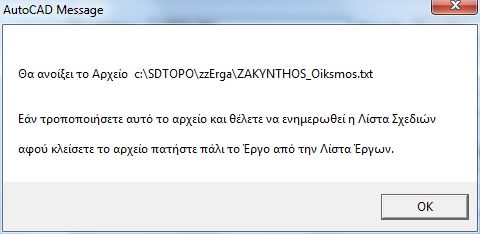
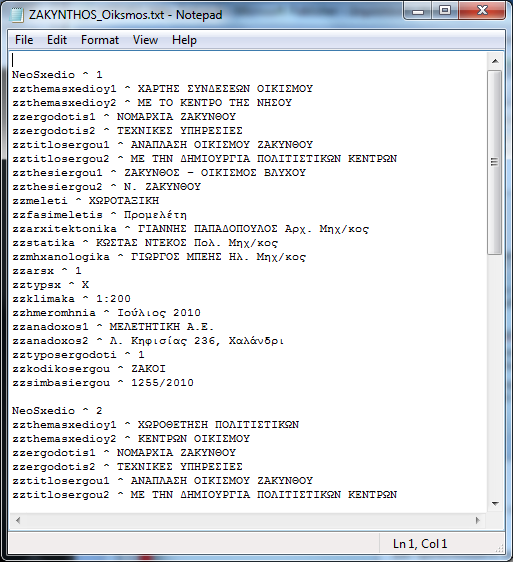
|
Η εντολή τελειώνει, δεν εισάγονται τα πεδία στον Τίτλο, και ανοίγει μέσω των Windows o φάκελος όπου υπάρχουν τα αρχεία της βάσης δεδομένων για Έργα και τα Σχέδια. Ο φάκελος αυτός μπορεί να είναι και δικτυακός. Λεπτομέρειες: ZERGACHDIR |
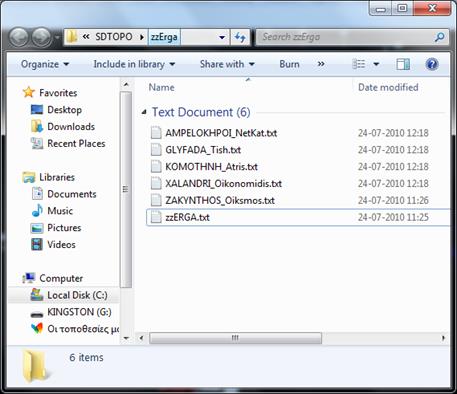
|
Η εντολή τελειώνει, δεν εισάγονται τα πεδία στον Τίτλο, και ανοίγει αρχείο που περιέχει τα βασικά στοιχεία του Έργου και Κατάλογο Σχεδίων που μπορείτε να διαμορφώσετε:
|
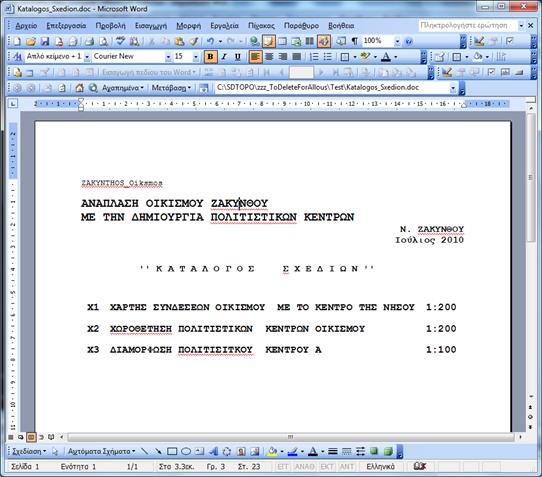
|
Εφ’ όσον επιλέξετε Σχέδιο και πατήσετε ΟΚ ενημερώνεται ο Τίτλος που εισήγατε στην αρχή:
|
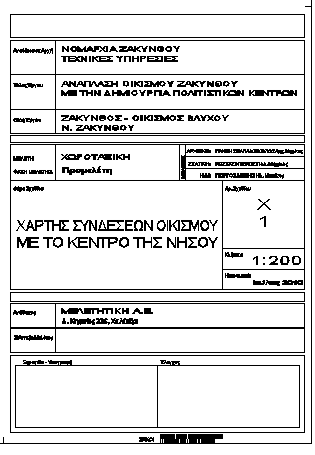
|
Αν κάποιο Έργο έχει πολλά Σχέδια προτείνεται μετά την εισαγωγή του 1ου Τίτλου να διαμορφώσετε τον αρχικό Τίτλο (στο παράδειγμα το Genikos_Titlos-1.dwg όπου μπορείτε να ορίσετε άλλες γραμματοσειρές ή άλλους τύπους στοίχισης Fit, left κ.λ.π.) να τον αποθηκεύσετε με άλλο όνομα να εισάγετε αυτόν στα υπόλοιπα Σχέδια του Έργου. |
|
Ορισμός της Δνσης όπου βρίσκονται οι φάκελοι με τα αρχεία Τίτλων (dwg). Αυτήν την Δνση διαβάζει η εντολή και ανοίγει καρτέλα με τους Τίτλους για εισαγωγή. Η Δνση μπορεί να είναι και δικτυακή. |
|
TITLOICHDIR |
|
Ορίζετε νέα διεύθυνση του φακέλου zzTitloi που περιέχει τους υποφακέλους - κατηγορίες των Τίτλων. Μπορείτε να ορίσετε η βιβλιοθήκη Τίτλων να διαβάζεται από κοινόχρηστο φάκελο σε δίκτυο οπότε να χρησιμοποιούν και να εμπλουτίζουν την ίδια βιβλιοθήκη πολλοί χρήστες.
|
|
Για να αλλάξετε την διεύθυνση της βιβλιοθήκης Τίτλων πρέπει απλώς να ανοίξετε (με το παραπάνω παράθυρο) τον φάκελο zzTitloi σε όποια διεύθυνση τον έχετε τοποθετήσει. Μόλις ανοίξετε τον φάκελο, χωρίς να επιλέξετε τίποτα άλλο με το ποντίκι, και πατήσετε Save η διεύθυνση καταγράφεται και αυτή ορίζεται ως η διεύθυνση βιβλιοθήκης που χρησιμοποιεί η εντολή ZTITLOI. Στην θέση File Name γράφεται “Εδώ μην αλλάξετε τίποτα !” για να σας υπενθυμίζει ότι αφού ανοίξετε τον φάκελο zzTitloi δεν χρειάζεται να επιλέξετε κάποιο αρχείο ή κάτι άλλο, απλώς πατήστε Save. |
|
Συμβουλές : Μπορείτε να αλλάζετε την διεύθυνση ZTITLOI όσες φορές θέλετε και μέσα στο ίδιο Σχέδιο. Ο γενικός φάκελος zzTitloi μπορεί να έχει και άλλο όνομα της προτίμησής σας. Μπορείτε να ανοίγετε τον φάκελο zzTitloi από την καρτέλα της εντολής ZTITLOI με το κουμπί “Γενική διεύθυνση”. |
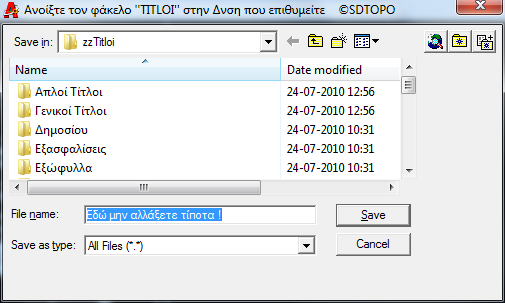
|
Ορίζετε την διεύθυνση του αρχείου ''zzErga.txt'' το οποίο περιέχει τις ονομασίες των Έργων που μετέχουν στην βάση δεδομένων. Στην διεύθυνση αυτή δημιουργούνται και τα αρχεία με τα πεδία κάθε Έργου. Μπορείτε να ορίσετε και δικτυακή διεύθυνση. |
|
ERGACHDIR |
|
Για να αλλάξετε την διεύθυνση της βάσης δεδομένων των Έργων πρέπει απλώς να ανοίξετε (με το παραπάνω παράθυρο) το αρχείο zzERGA.txt σε όποια διεύθυνση τον έχετε τοποθετήσει. Μόλις ανοίξετε το αρχείο, η διεύθυνση καταγράφεται και αυτή ορίζεται ως η διεύθυνση Έργων που χρησιμοποιεί η εντολή ZTITLOI.
|
|
Συμβουλές : Μπορείτε να αλλάζετε την διεύθυνση του αρχείου zzERGA.txt όσες φορές θέλετε. Μπορείτε να ανοίγετε τον φάκελο της βάσης δεδομένων των Έργων από την καρτέλα της εντολής ZTITLOI με το κουμπί “Διεύθυνση Έργων και Σχεδίων”. |
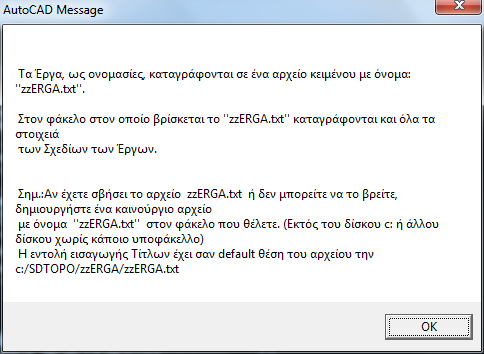
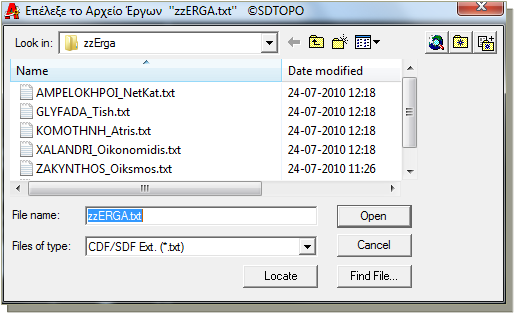
|
Στην περίπτωση που σχεδιάζετε νέο σχέδιο Τίτλου ή διαμορφώνετε υπάρχον τότε μπορείτε να προσθέσετε πεδία αντιγράφοντας τους κωδικούς από την καρτέλα που ανοίγει και επικολλώντας τους στα αντίστοιχα Text στην οθόνη. |
|
TCDS |
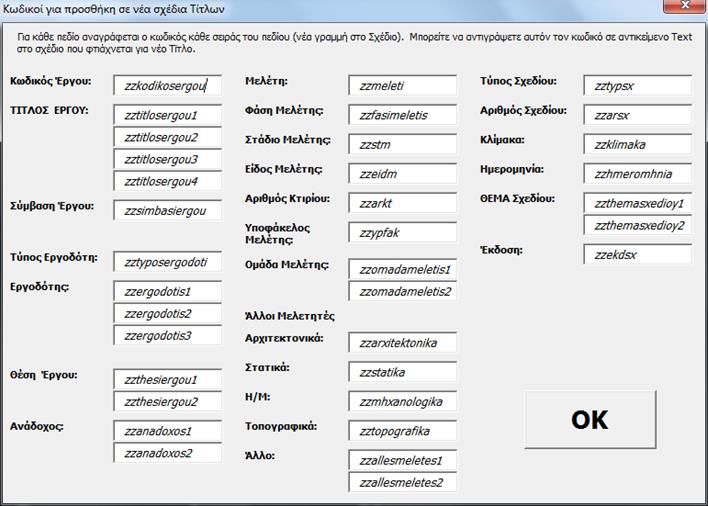
|
Μπορείτε να διαμορφώσετε δικό σας Σχέδιο Τίτλου (dwg) όπως θέλετε και στις θέσεις των αντίστοιχων πεδίων να τοποθετείτε κείμενα (Text ή Mtext) που να αναγράφουν τους παραπάνω κωδικούς.
Με την εισαγωγή Τίτλου (με την εντολή ZTITLOI) όταν ανοίξει η καρτέλα και συμπληρώσετε τα πεδία, τα αντίστοιχα κείμενα στην οθόνη θα αντικατασταθούν με τα αναγραφόμενα. |
|
Εισάγονται 5 γραμμές Κειμένου (Έργο, Εργοδότης, θέση, Ημερομηνία, Είδος μελέτης, Τύπος Σχεδίου, κλίμακα) και Λογότυπο (μικρό). Οι φράσεις που εισάγεται παραμένουν στην μνήμη του AutoCAD για εισαγωγή στο ίδιο ή και σε άλλο Σχέδιο. Είναι ένας γρήγορος τρόπος να εισάγεται σφραγίδα με τα στοιχεία του Σχεδίου και αν έχετε πολλά παρόμοια Σχέδια ενημερώνεστε με την εντολή τι γράψατε στο τελευταίο.
|
|
PHSTI2 |
|
Ανοίγει το σχέδιο logotipo_mikro.dwg που μετέχει στην εντολή PHSTI2 και μπορείτε να το επεξεργαστείτε και να το συμπληρώσετε ώστε να εισάγεται έτοιμο σε κάθε σχέδιο αυτόματα. |
|
ZSTI |
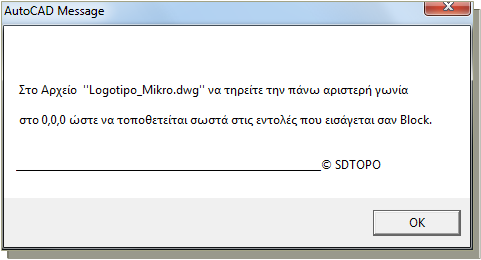
|
Ανοίγει καρτέλα από την οποία επιλέγετε το είδος κειμένου (Σημειώσεις, Μικρός-Μεσαίος-Μεγάλος Τίτλος, Μικρός-Μεσαίος-Μεγάλος πλατύς Τίτλος) που θα εισάγετε στο σχέδιο ώστε να καθοριστούν το μέγεθος και η γραμματοσειρά. Τα ύψη των κειμένων είναι ανάλογα της κλίμακας εκτύπωσης. |
|
YYTT |
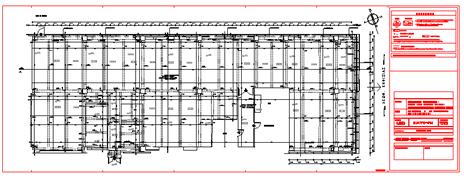
|
Command: ZTITLOI |
|
Command: ΥΥΤΤ |
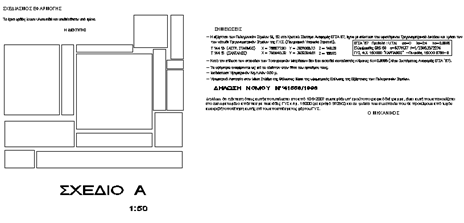
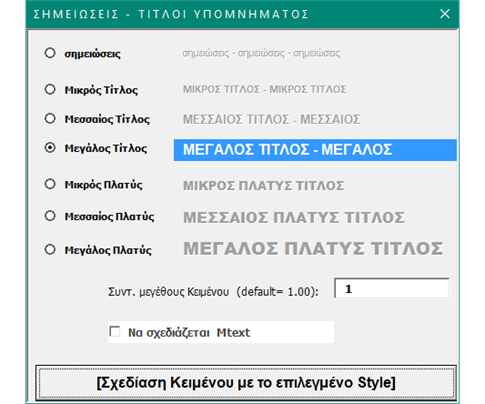
|
Λεπτομέρειες : Επιλογή Layer |
|
Command line: Δώστε το LAYER ‘Μεσαίος Πλατύς Τίτλος’ : |
|
Επέλεξε σημείο αρχής αναγραφής ‘’Μεσαίος Πλατύς Τίτλος’’ : |
|
Επιλέγεται το σημείο από όπου θα αρχίσουν να αναγράφονται οι σειρές κειμένου. |
|
Επιλέγεται το είδος που θέλετε. Με βάση την επιλογή θα καθοριστούν γραμματοσειρά και μέγεθος κειμένου.
Μπορείτε να δώσετε και συντελεστή μεγέθυνσης από τα default ύψη γραμμάτων της εντολής.
|
|
Διεύθυνση αναγραφής ‘’Μεσαίος Πλατύς Τίτλος’’ <Enter= οριζόντιο> : |
|
Δίνετε την διεύθυνση αναγραφής.
|
|
Enter text : |
|
Γράφετε όσες γραμμές απλού κειμένου επιθυμείτε. |
|
ZYPGR |
|
Υπόμνημα όσων τύπων Linetype γραμμικών αντικειμένων επιλεγούν από το Σχέδιο. |
|
Δημιουργείται μία Λίστα στην οθόνη (υπό μορφή υπομνήματος ) όπου εμφανίζονται οι διάφοροι τύποι Γραμμών που έχετε επιλέξει ανάλογα με το Linetype, Scale, Layer, Color κ.λ.π. και επεξήγηση για κάθε διαφορετικό τύπο Line, Pline, Mline, Xline, Ray, Spline, Arc, Circle, Ellipse, 3D Face και Region του Σχεδίου . |
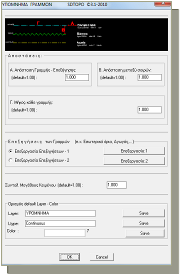
|
Υπόμνημα όσων τύπων Block επιλεγούν από το Σχέδιο. |
|
ZYPBL |
|
Δημιουργείται μία Λίστα στην οθόνη (υπό μορφή υπομνήματος ) όπου εμφανίζονται οι διάφοροι τύποι Block που έχετε επιλέξει ανάλογα με το Block Name, μέγεθος, Layer, Color κλ.π. και επεξήγηση για κάθε Block. |
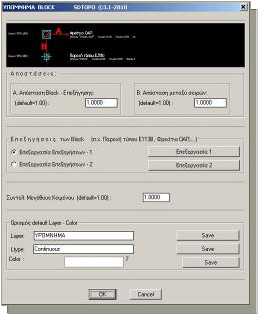
|
Υπόμνημα όσων τύπων Hatch επιλεγούν από το Σχέδιο. |
|
Δημιουργείται μία Λίστα στην οθόνη (υπό μορφή υπομνήματος ) όπου εμφανίζονται οι διάφοροι τύποι Hatch που έχετε επιλέξει ανάλογα με το Είδος, Scale, Layer, Color κλ.π. και επεξήγηση για κάθε γραμμή.
To Text Height των κειμένων ορίζεται αυτόματα ανάλογα με την κλίμακα εκτύπωσης. Τα scale κάθε Hatch σχεδιάζεται όπως τα αντίστοιχα στο Σχέδιο. |
|
ZYPHH |
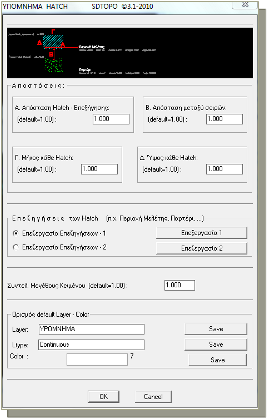
|
ZYPTT |
|
Υπόμνημα όσων τύπων Text, Mtext και Rtext επιλεγούν από το Σχέδιο. |
|
Δημιουργείται μία Λίστα στην οθόνη (υπό μορφή υπομνήματος ) όπου εμφανίζονται οι διάφοροι τύποι κειμένων υπάρχουν στο Σχέδιο ανάλογα με το TextStyle, Color, μέγεθος, Layer, κλ.π. και επεξηγήσεις που έχετε Δώστε σε αρχείο με τις εντολές ZYPTT1 ή ZYPTT2. Εξυπηρετεί συνήθως τις περιπτώσεις όπου τα κείμενα του Σχεδίου είναι οργανωμένα με διαφορετικά χρώματα και Text Styles ανά κατηγορία. |
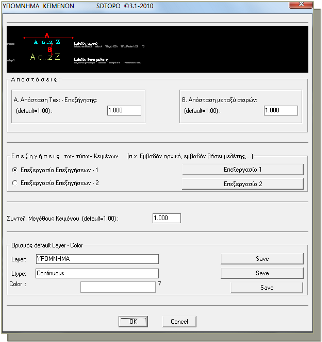
|
Ανοίγει η καρτέλα Τίτλων και Σχεδίων την οποία μπορείτε να διορθώνετε και να συμπληρώνετε για την επόμενη χρήση της εντολής ZTITLOI ή για λόγους αρχειοθέτησης των δεδομένων του Έργου. |
|
ZZBASE |
|
Command: ZZBASE |
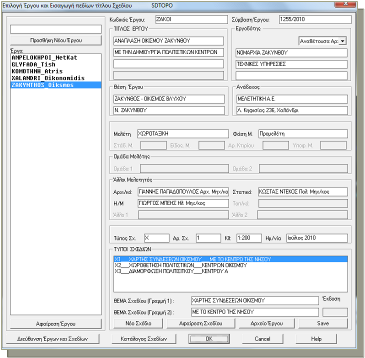
|
Μπορείτε να προσθέσετε νέο Έργο ή νέο Σχέδιο σε υπάρχον Έργο ή να διαμορφώσετε τα ήδη υπάρχοντα.
Για λεπτομέρειες βλ. παραπάνω την εντολή ZTITLOI.
|
|
ZYPLAY |
|
Υπόμνημα Layer με επεξηγήσεις και κατηγοριοποίηση των αντικειμένων του Σχεδίου. |
|
Δημιουργείται μία Λίστα στην οθόνη (υπό μορφή υπομνήματος ) όπου εμφανίζονται τα στοιχεία των Layer που υπάρχουν στο Σχέδιο. Για κάθε Layer εμφανίζονται: το όνομα, επεξήγηση, τα είδη αντικειμένων που περιέχει και τα διάφορα color και linetype.
Η εντολή χρησιμοποιείτε είτε κατά την ηλεκτρονική παράδοση Σχεδίου όπου επεξηγείτε για κάθε Layer τι περιέχει και ποια η σημασία του ή για να έχετε εποπτεία των αντικειμένων που υπάρχουν σε κάθε Layer.
|
|
YPPP |
|
Για τα ανοίγματα στα οποία έχετε σχεδιάσει πινακάκι με τις εντολές SPART (για τύπους Παραθύρων) ή SPORT (για τύπους Θυρών), μπορείτε να προσθέσετε υπόμνημα στο σχέδιο με προκαθορισμένες επεξηγήσεις για το είδος των ανοιγμάτων. Τις επεξηγήσεις των τύπων ανοιγμάτων τις ορίζετε σε αρχείο (που δημιουργείται με την εντολή PARPO1) και μπορείτε να τις χρησιμοποιείτε σε οποιοδήποτε Σχέδιο.
|
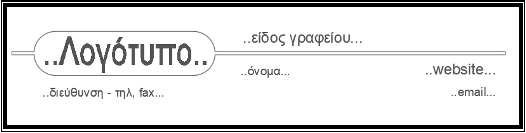

|
Για AutoCAD 2010-20xx, BricsCAD, GstarCAD, ZwCAD |

|
@ |
|
@ |
|
@ |
|
@ |
|
@ |